De student moet de verschillende schermonderdelen en de belangrijkste iconen op het Excel 2016-werkblad herkennen en kunnen gebruiken: lint, onderdelen van het werkbladvenster, werkbalken, taakvenster, belangrijkste iconen, belangrijkste dialoogvensters en contextuele tabbladen.

| Titelbalk | Helemaal bovenaan het beeldscherm toont de titelbalk de naam van het geopende werkblad en daarachter de naam van de geopende Officeapplicatie (in dit geval 'Excel') |
| Lint | Het lint bevat de tabbladen en groepen die toegang verschaffen tot de verschillende MS Excelopdrachten |
| Werkbalk 'Snelle toegang' | De Werkbalk 'Snelle toegang' (links op de titelbalk) bevat standaard de opdrachten 'Bewaren', 'Ongedaan maken' en 'Herhalen' (opnieuw uitvoeren), maar je kan zelf opdrachten daaraan toevoegen. Deze werkbalk is bedoeld om snel toegang te verkrijgen tot vaak gebruikte opdrachten. |
| Helpfunctie | opent het helpprogramma van Microsoft Excel |
| Systeemmenu | Het systeemmenu (rechts op de titelbalk) laat onder meer toe de grootte van het programmavenster in te stellen |
 het programmavenster minimaliseren het programmavenster minimaliseren |
|
| Statusbalk | De statusbalk, onderaan het beeldscherm, toont berichten aangaande de huidige status van het getoonde document ; bijvoorbeeld wanneer gegevens kunnen worden ingevoerd, wanneer cellen kunnen worden geselecteerd, ... De statusbalk kan ook nog andere informatie bevatten ; bijvoorbeeld, wanneer een celbereik met getallen werd geselecteerd, dan toont de statusbalk:
|
| Werkbalk Weergaven | De werkbalk 'Weergaven' bevat drie knoppen waarmee de wijze waarop het werkblad getoond wordt, kan worden ingesteld:
|
| Zoomfunctie | De zoomfunctie laat je toe op bepaalde cellen van het werkblad in te zoomen. |
| Schuifbalken | Met behulp van de schuifbalken kan je de inhoud van het werkblad verschuiven zodat niet zichtbare tekstdelen in beeld komen |
Een Excel-bestand bestaat in essentie niet uit werkbladen, maar daarentegen uit een werkmap. Wanneer je Excel opent wordt het grootste deel van je beeldscherm weliswaar gevuld door het 'werkbladvenster', maar het getoonde werkblad maakt in feite deel uit van een werkmap.
In aanvang bevat een Excel-werkboek standaard één werkblad, wat links onderaan op het beeldscherm wordt aangegeven : 'Blad1'.
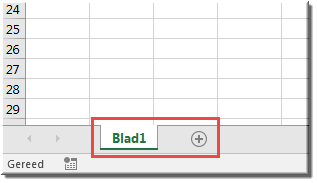
Klikken op het plusteken ![]() , laat je toe om zo veel nieuwe werkbladen toe te voegen als je nodig hebt om de gegevens in de werkmap te ordenen.
, laat je toe om zo veel nieuwe werkbladen toe te voegen als je nodig hebt om de gegevens in de werkmap te ordenen.
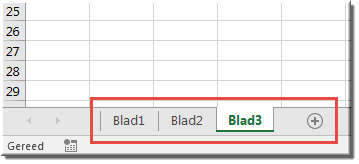
Deze werkbladen kan je je voorstellen als de bladzijden van een boek, waarop je telkens informatie kan schrijven. Als de noodzaak daartoe zich voordoet, kan je bladzijden verwijderen uit het boek (werkbladen verwijderen uit de werkmap) en indien nodig kan je - zoals gezegd - bladzijden aan het boek toevoegen.
Elk werkblad bestaat onafhankelijk van de andere werkbladen, wat betekent dat elke wijziging die je aanbrengt in het ene werkblad geen weerslag heeft op de informatie, die op een ander werkblad staat (tenzij je in het ene werkblad gegevens invoert die naar gegevens in het andere werkblad verwijzen).
Bij het opstarten toont Excel een lege werkmap, waarvan de naam in de titelbalk wordt aangegeven: 'Map1'.
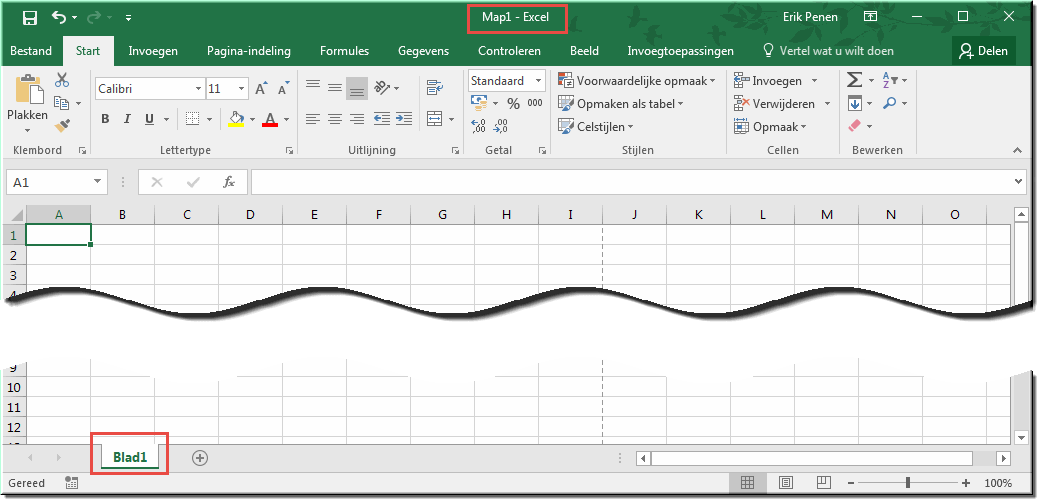
Wanneer je een nieuw Excel-bestand wil opstarten, dan kan je gewoonweg gegevens beginnen invoeren in het eerste werkblad van de nieuwe werkmap dat standaard geopend wordt. Dat kan je merken aan de omkadering van het tabblad 'Blad1' links onderaan.
Je kan daarna je nieuwe werkmap opslaan onder een nieuwe naam om het later onder diezelfde naam te kunnen terugvinden en opnieuw te openen.
Elk werkblad is opgebouwd uit rijen (in horizontale richting) en kolommen (in verticale richting).
Een werkblad kan hoogstens 16.384 kolommen bevatten, waarvan de naam wordt aangeduid met een letter: kolom A, kolom B, ... kolom AA, kolom AB...
Het aantal rijen per werkblad is 'beperkt' tot 1.048.576, die doorlopend worden genummerd.
Elk snijpunt van een kolom en een rij bevat een 'cel'. De naam van elke cel wordt bepaald door de naam van de kolom en de rij, waardoor zij wordt gevormd: de naam van de allereerste cel in een werkblad is dus 'A1'.
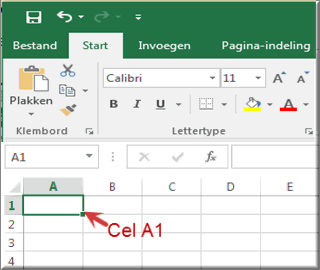 |
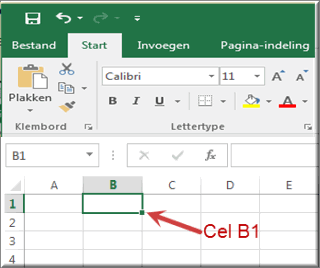 |
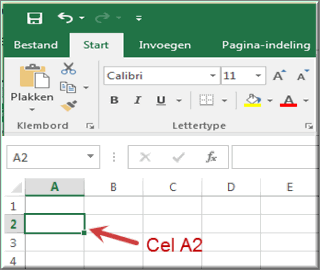 |
De cel rechts van deze cel is 'B1' en de cel net onder cel 'A1' is cel
'A2'.
Gegevens worden in een werkblad ingevoerd door informatie (getallen, letters,
leestekens, ...) in een cel in te tikken.
Elk werkblad geeft je meer dan 17 miljard cellen ter beschikking.